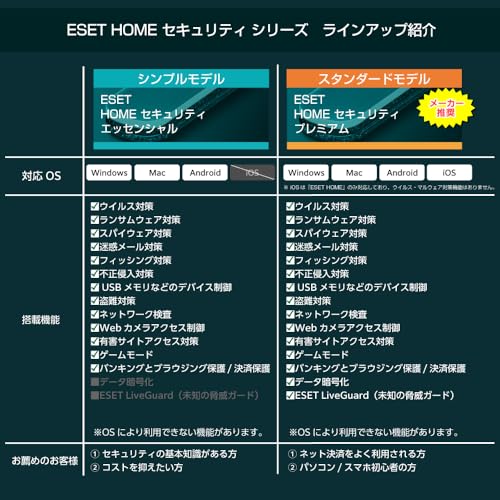SSL証明書を導入したものの、接続エラーや警告が発生してしまうと、ユーザーの信頼を損ねたり、サービスの利用が妨げられたりする可能性があります。特に初心者にとっては、エラーメッセージの意味や対処法がわかりにくく、対応が後手になりがちです。本記事では、SSL証明書に関するトラブルを効率よく解決するための診断ツールや活用方法をわかりやすく解説します。
よくあるSSL証明書のトラブル
- 証明書の期限切れ:更新が行われず、ブラウザで警告が表示される。
- 中間証明書の未設定:信頼チェーンが構築されず、エラー発生。
- ドメイン不一致:証明書に記載されたドメインと実際のURLが一致していない。
- 暗号スイートの非推奨設定:TLSバージョンや暗号方式が古く、セキュリティ警告が出る。
トラブル解決に役立つ診断ツール
1. SSL Labs(Qualys)
- URL:https://www.ssllabs.com/ssltest/
- 主な機能:
- サーバー証明書の有効性チェック
- TLSバージョンと暗号スイートの対応確認
- 中間証明書のチェーン検証
- ブラウザ互換性のスコア表示(A+~F)
活用法:
定期的な診断でAランク以上を維持。スコアが下がった場合は構成の見直しを行う。
2. Why No Padlock?
- URL:https://www.whynopadlock.com/
- 主な機能:
- HTTPS化されていないリソースの検出(混在コンテンツ)
- リダイレクトの設定ミス発見
活用法:
鍵アイコンが表示されないページのトラブル解消に効果的。
3. SSL Checker(SSL Shopper)
- URL:https://www.sslshopper.com/ssl-checker.html
- 主な機能:
- 証明書の有効期限・発行者確認
- 中間証明書のインストール状況チェック
活用法:
更新忘れや不完全なインストールの発見に便利。
4. testssl.sh(CLIツール)
- 対象:Linuxサーバー管理者向け
- 特徴:
- オープンソースで非常に詳細な診断が可能
- TLS設定、暗号スイート、脆弱性情報まで網羅
活用法:
CI/CDの中で自動実行し、定期的なチェックに組み込む。
トラブル対応のステップ
- ツールで診断を行う
- 上記ツールを併用し、複数視点から問題を確認。
- 原因を特定する
- 有効期限・中間証明書・混在コンテンツなど、発生しやすい問題から確認。
- 設定を修正する
- Webサーバー(Apache/Nginx)のSSL設定ファイルを見直す。
- 再診断する
- 修正後にもう一度ツールでチェックし、正常であることを確認。
実例紹介
- A社:SSL Labsで「B」評価。中間証明書を再設定し「A+」に向上。
- Bショップ:Why No Padlock?で画像ファイルのHTTP混在を特定し、鍵アイコンの表示を回復。
- C開発チーム:testssl.shをGitHub Actionsに組み込み、リリース前に常に診断を実行。
ベストプラクティス
- 有効期限管理はカレンダー登録や自動更新機能で対応。
- 証明書更新時は必ず中間証明書も見直す。
- ドメイン追加・変更時はSSL設定も再確認。
- ツール診断は最低でも四半期に一度は実施。
まとめ
SSL証明書のトラブルは、放置するとユーザーの信頼を大きく損ないます。しかし、診断ツールを活用すれば、問題の特定から解決までをスムーズに進めることができます。初心者でも使いやすいツールが多いため、定期的なチェックとメンテナンスを習慣化しましょう。